相信有很多人在使用电脑的时候总是会遇到一些故障,比如最近我一朋友跟我说他用的win7系统在前几天使用的时候发现底下的任务栏不见了,想必也有很多朋友都遇见过这样的问题吧,对于电脑新手来说看不到任务栏平常时的一些操作根本就没法进行了,那么该怎么办呢?现在小编就跟大家分享一下win7中任务栏不见了怎么办吧。
Win7任务栏消失的原因及解决办法:
任务栏消失原因一:用户操作失误引起
相应的解决方法:
1、按键盘上的F11键,看是否恢复显示任务栏;
2、按Windows键(Ctrl和Alt中间那个键)→显示【开始】菜单,在弹出的空白处单击鼠标右键,点击【属性】→在弹出的属性窗口中选择【任务栏】→把【自动隐藏任务栏】方框中的勾去掉,同时选择【锁定任务栏】。
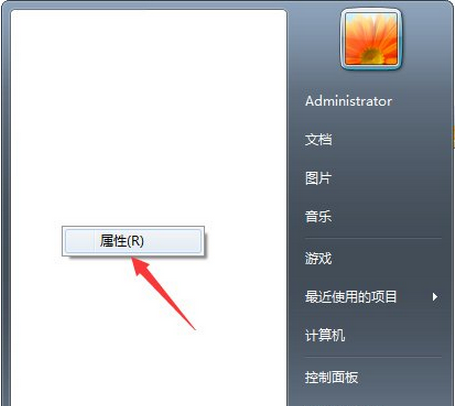
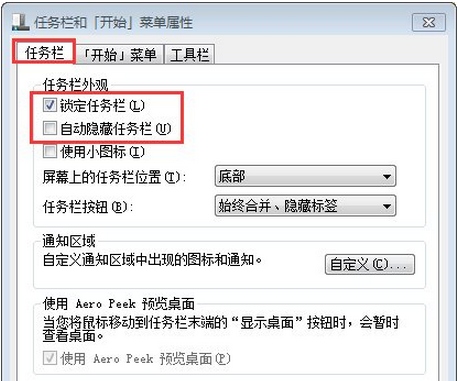
任务栏不见了原因二:系统没有正常加载成功
相应的解决方法:
1、按“Ctrl+Alt+Del”组合键打开任务管理器→在弹出的窗口中选择【文件】→选择【新建任务】;
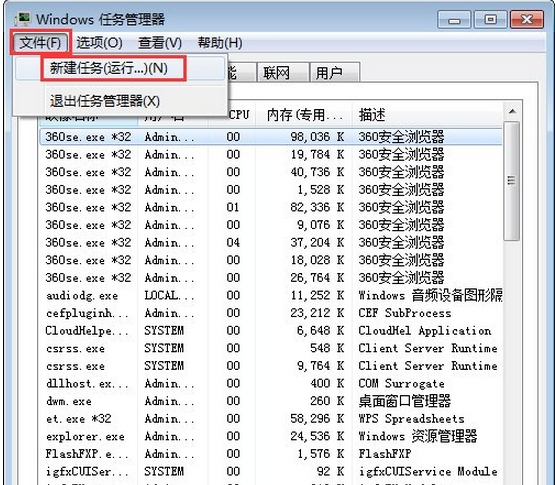
2、然后输入【explorer.exe】,按【确定】即可。
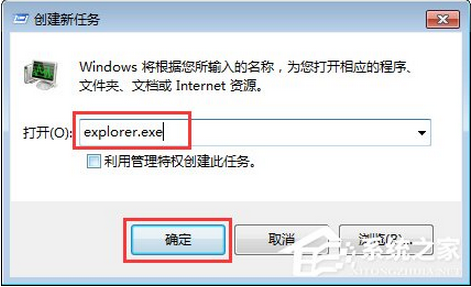
以上便是关于电脑重装Win7系统后任务栏不见了怎么办的解决方法,希望小编的分享能够帮助到大家!
点击阅读全文

【教学】Win7升级Win10完整教学,教你如何不用重灌免费升级最新版Win10
M
下载
31.53 MBM
下载
995KBM
下载